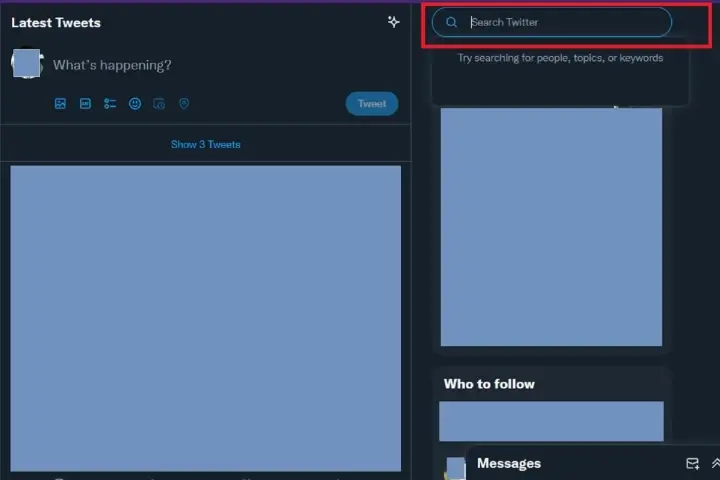Download Article
Find your friends, celebrities, and just about anyone on Twitter with these quick tricks
Download Article
- Find a Specific Person
- Find Your Contacts
- Find New People to Follow
- Video
- Q&A
- Tips
- Warnings
|
|
|
|
|
|
Millions of people use the popular social networking site Twitter, including public figures, celebrities, and likely even your friends, family, and coworkers. Finding people to follow on Twitter, whether you know them personally or not, is easy to do, and should be the first step once you’ve created your account! This wikiHow article teaches you how to find people on Twitter.
Things You Should Know
- If you don’t know the person’s Twitter username, try searching for their real name or nickname.
- Sync your iPhone or Android phone contacts to find friends and family with Twitter accounts.
- Twitter’s suggested contacts can help you find popular Twitter users and mutual friends to follow.
-
1
Open Twitter. Twitter has a blue icon with a white bird in the middle. Tap the Twitter icon on your Home screen or Apps menu to open Twitter. If you are using a desktop computer, navigate to https://twitter.com/ and sign-in to your account if you haven’t already.
- If you have not already created an account, read our great article about how to join Twitter.
-
2
Know the person’s name or username. Twitter offers two different identifiers for an account — usernames and real names. Usernames are marked by the ‘@’ symbol. Real names are the real name of the person.
- If the person you are trying to find has a common name, it will be more efficient to know their username. Usernames are unique to each user while real names are not.
Advertisement
-
3
Use the search bar. If you are using the mobile app, tap the icon that resembles a magnifying glass at the bottom of the screen to display the search bar. If you are using a PC, the search bar is in the upper-right corner. Enter a real name or username in the search bar. You will see 6 different options for specifying search results.
- Top: This will include a combination of the most popular accounts, tweets, photos, and videos that include your search term.
- Live: This shows a livestream of tweets with your search term. For example, if you searched «Bill Clinton,» it will show the most recent tweets, photos, or videos about Bill Clinton.
- Accounts: Shows a list of accounts with your search term as the real name. The most popular accounts will be ordered first. If you are searching for a celebrity, like Hugh Jackman, the first account will likely be the actual account. However, if you are searching for a friend named John Smith, you may need to browse through the accounts to find the right John Smith. This is when you should search using the @username, instead.
- Photos: Shows a list of photos related to your search term.
- Videos: Shows a list of videos related to your search term.
- More Options: Lets you narrow your search by location or from people you follow.
-
4
Click or tap the username of the person you want to follow. This displays the person’s account.
-
5
Click or tap Follow. It’s the white button below the cover picture at the top of the page. You will start seeing tweets and retweets from the person on your home page.
-
6
Find a celebrity. Celebrities do not always use their real name on Twitter. Occasionally, their real name will be already used. In this case, it may be best to search for them by their username. Look around the web for the correct username.
- The verified account will also have a checkmark next to it.
Advertisement
-
1
Open Twitter on your mobile phone or tablet. Twitter has a blue icon with a white bird in the middle. Tap the icon on your Home screen or Apps menu to open Twitter.
-
2
Tap your profile icon. It’s in the upper-left corner. This displays a pop-out menu to the left.
- If you are using a tablet, tap the icon with three dots in the menu bar to the left.
-
3
Tap Settings and privacy. It’s at the bottom of the pop-out menu to the left.
-
4
Tap Privacy and safety. It’s the second option in the Settings and Privacy menu.
-
5
Scroll down and tap Discoverability and contacts. It’s near the bottom of the Privacy and safety menu.
-
6
Tap the checkbox or toggle switch next to «Sync address book and contacts.» This allows Twitter to upload contacts from your address book on your mobile phone periodically. This allows Twitter to suggest accounts for you to follow and personalize your content.
-
7
Tap Sync Contacts. A pop-up will appear asking you to confirm that you want to sync your contacts. Tap Sync Contacts to allow Twitter to do so.
-
8
Allow Twitter to access your contacts. If you have not already done so, you need to allow Twitter to access your contacts. Tap Allow or Ok to allow Twitter to access your contacts.
Advertisement
-
1
Open Twitter. Twitter has a blue icon with a white bird in the middle. Tap the Twitter icon on your Home screen or Apps menu to open Twitter. If you are using a desktop computer, navigate to https://twitter.com/ and sign-in to your account if you haven’t already.
-
2
Tap the magnifying glass icon. It’s the second option at the bottom of the screen. This displays the search bar as well as some suggestions for you.
- If you are viewing Twitter on a desktop computer, click Explore in the menu panel to the left instead.
-
3
Scroll down and locate «Who to follow.» On the mobile app, it’s a little way down the list of suggestions. On a desktop computer, it’s in the small window in the upper-right corner.
-
4
Click or tap Follow next to any suggestions you want to follow. You will start seeing tweets from that account.
Advertisement
Add New Question
-
Question
How do I find people on Twitter?
You can use the search function to find them.
-
Question
Can I see if someone is on Twitter without having an account?
You can search someone up on twitter but you cannot see if someone is actually on their account, even with an account. Look for recent posting activity and retweets.
-
Question
Is there a limit to the number of accounts I can follow?
Every user can follow 5000 people. Once you’ve followed 5000 users, there are limits to the number of additional users you can follow; this limit is different for every user and is based on your ratio of followers to following.
See more answers
Ask a Question
200 characters left
Include your email address to get a message when this question is answered.
Submit
Advertisement
Video
-
Many of the steps above can be applied to finding business and celebrity accounts to follow as well.
-
It can be difficult to find the actual account of a celebrity. If the celebrity is well-known enough, Twitter will put a check next to the profile name of the actual account of the celebrity.
Thanks for submitting a tip for review!
Advertisement
-
Avoid sending requests to follow people you don’t know. While not terribly harmful, they will most likely ignore your request, or if you persist, block you from adding them.
Advertisement
About This Article
Article SummaryX
1. Log in to Twitter.com.
2. Search for a name or username.
3. Click a search result to open the profile.
Did this summary help you?
Thanks to all authors for creating a page that has been read 214,577 times.
Is this article up to date?
Загрузить PDF
Загрузить PDF
Популярной социальной сетью Twitter пользуются миллионы людей, и среди них, вероятно, есть и ваши друзья, родные, коллеги и знакомые. Когда вы создаете аккаунт в Twitter, первым делом вам нужно найти людей, за чьими новостями вы будете следить.
Шаги
-
1
Ищите людей с помощью поисковой строки на сайте Twitter. Введите имя и нажмите на иконку с изображением увеличительного стекла. Появится список вариантов поиска среди записей (твитов), записей со ссылками и пользователей. Для более результативного поиска выбирайте опцию «Искать среди пользователей».
-
2
Если вы знаете имя пользователя, введите его в адресную строку. Чтобы перейти к новостной ленте пользователя, сразу после адреса сайта www.twitter.com введите «/имя пользователя» без кавычек.
-
3
Ищите друзей по адресу электронной почты. В боковой панели выберите пункт «Поиск друзей». Вам будет предложено искать друзей в Twitter среди контактов в вашей адресной книге. Выберите почтовый сервис и авторизуйтесь в вашем аккаунте (поддерживается поиск среди контактов Gmail, Yahoo! Mail, Hotmail, Yandex, Outlook, AOL Mail и прочих). В списке ваших контактов выберите друзей, за чьими новостями вы хотите следить в Twitter.
-
4
Ознакомьтесь с продолжениями Twitter. В окне «Близкие по духу» нажмите на ссылку «Все» или на ссылку «Популярные пользователи» и ознакомьтесь со списком пользователей, которые могут быть вам интересны. Нажмите на имени пользователя, чтобы просмотреть его профиль, или нажмите «Читать» чтобы следить за его лентой новостей.
Реклама
Советы
- Точно так же можно искать аккаунты компаний и знаменитостей и подписываться на их новости.
Реклама
Предупреждения
- Не отправляйте запросы пользователям, с которыми вы незнакомы. Хотя в этом нет ничего предосудительного, вероятнее всего они отклонят ваш запрос, а если вы будете настаивать, могут внести вас в свой черный список.
Реклама
Об этой статье
Эту страницу просматривали 21 099 раз.
Была ли эта статья полезной?
20 декабря, 2020
1155

Федор лыков
4 — й год работаю удалённо и создаю различные источники дохода. Строю бизнес в интернете и активно инвестирую.
Всем привет. На связь с вами выходит Федор Лыков. Думаю, что многие пользователи интернета хоть раз в жизни задумывались над вопросом, как в твиттере найти человека. Даже если они в этой социальной сети и не зарегистрированы.
Ниже хочу поделиться с вами пятью основными способами поиска людей в этой социальной сети.
Тема прошлого урока была регистрация в твиттере, но профиль не может быть пустым.
Его необходимо наполнить друзьями и знакомыми. А то с кем же мы будем общаться то? Поэтому сегодняшняя статья будет полезной начинающим твиттероманам.
Как в Твиттере найти человека по имени
Самым распространенным методом является поиск по нику или имени пользователя. Для его выполнения нужно знать минимум информации.
Последовательность действий будет следующей:
- Во-первых, заходим на официальный сайт социальной сети.
- Во-вторых, авторизовываемся в своем профиле введя логин и пароль.
- Выполнив первые действия необходимо обратить внимание на верхнюю часть страницы, там будет располагаться строка поиска.
- Введите в нее имя или ник, тот который указал ваш друг при регистрации. В момент ввода под строкой автоматически будут показываться популярные запросы.
- А если нажать на кнопку «Искать среди всех пользователей», то запустится процесс проверки по всем зарегистрированным пользователям в социальной сети. При нахождении точного совпадения аккаунт попадет в полный поисковый список.
Ищем человека в Твиттере по имени: способ два
Применив поисковые системы, такие как Гугл или Яндекс, также можно с легкостью найти человека по имени. Данный вариант подходит как для зарегистрированных пользователей, так и для тех, кого в социальной сети еще нет.
Единственное отличие в том, что когда незарегистрированный пользователь найдет в поисковике блог того кого искал и захочет к нему зайти, твиттер автоматически откроет страницу регистрации.
Для поиска нужно вписать в поисковую систему запрос с именем и названием социальной сети, к примеру «Иван Петров твиттер». В этом случае поисковик будет отбирать все варианты, которые максимально подходят под этот запрос.
Сначала по первой части, потом по второй. В результате мы увидим следующее:
Также допускается использовать и другую поисковую систему. Для примера возьмём еще Гугл.
Использование колонки рекомендации
В том случае если нет задачи, найти конкретного человека, а целью является расширение круга общения, то при желании, можно пройтись по списку рекомендаций.
Там собраны все микроблоги, по темам сходным с информацией, которую вы читатели в последнее время.
Чтобы воспользоваться этим методом, нужно на странице социальной сети найти блок, который носит название «Кого читать».
Система предложит три наиболее подходящих результата и если ни один из них не пришелся по нраву можно нажать кнопку «Обновить». Это приведет к появлению на экране еще трех вариантов.
Также можно посмотреть весь список рекомендованных аккаунтов. Для этого предусмотрена клавиша «Все», она находится слева от «Обновить». Для того чтобы не пропустить обновления микроблогов справа от имени есть кнопка «Читать».
Как в Твиттере найти человека по почте
Поиск человека по почтовому адресу можно осуществлять, аналогично поиску по имени. Однако это может не сработать, если искомый человек запретил доступ к своему адресу почты.
Но можно обойти это ограничение, так как в твиттере поиск контактов хорошо автоматизирован. Поэтому если ваша регистрация осуществлялась по адресу электронной почты, то можно легко подтянуть людей из списка контактов Gmail, Outlook и Yandex. Другие почтовые сервисы не поддерживаются.
Для того чтобы вам показался список абонентов поисковой системы, с которыми вы поддерживаете постоянную связь необходимо перейти в раздел «Кого читать». О нем мы говорили выше.
Пролистав страницу до самого низа, появится кнопка «Найдите знакомых», а рядом будет значок поисковой системы Google. Если вам необходима другая, то рядом есть ссылка «Подключить дополнительные». Тут представлены все разрешенные почтовые сервисы.
После вышеописанных действий появится окно с запросом разрешить твиттеру просматривать ваш список контактов. Это выполняется путем ввода логина и пароля от электронной почты. Запускается процесс нажатием на кнопку «Да».
Обработав всех пользователей по определенному алгоритму, твиттер выдаст все микроблоги, к которым привязан адрес почты вашего друга. Подписаться можно сразу на все найденные профили.
Для этого нужно поставить маркеры напротив каждого. Завершается подписка нажатием на кнопку «Читать выбранных». Однако если кто-то попал сюда по ошибке, то галочку ему не ставим. В этом случае подписка оформлена не будет.
Этот метод привлекает тем, что автоматизированный процесс позволяет за короткий срок подписаться на всех пользователей, собранных в одном месте.
Однако если у вас стоит цель найти новых друзей, то лучше воспользоваться колонкой рекомендации.
Переносим друзей из ВК
Вконтакте является популярной социальной сетью, где в друзьях обычно собрано большинство знакомых. Поэтому синхронизация с твиттером может показать, у кого из них есть микроблоги.
Единственное что расстраивает, так это сложность процесса. Эти две социальные сети напрямую друг с другом не связаны.
Однако я хочу дать вам несколько советов для облегчения процесса:
- Во-первых, когда нужный человек находится у вас в списке друзей, то лучше сначала попробовать написать ему сообщение и спросить, как он записан твиттере. После чего найти его с помощью поисковой строки.
- Во-вторых, зайдите на страницу необходимого человека, часто в личной информации указываются ссылки на другие социальные сети.
- В-третьих, если вы уже подписаны на кого-то из своих друзей в контакте, то проведите сравнительный анализ путем просмотра ленты, может общие друзья оставили след там.
- Еще один способ это микроблог «Вконтакте». Несмотря на то, что аудитория там большая, но чисто теоретически можно наткнуться на знакомое лицо.
Вывод
Сегодня мы рассмотрели пять способов, чтобы найти человека в твиттере, такие как поисковая строка самой социальной сети, популярные поисковики, раздел рекомендации, контакты из почты и нахождение имени микроблога через социальную сеть Вконтакте.
Эти способы помогают найти, как конкретного человека, так и публичный блог. Надеюсь, что приведенной информации было достаточно для ответа на поставленный в начале статьи вопрос.
До свидания, ваш Федор Лыков.
подписаться на новости сайта
Содержание
- 1 Поиск друзей в Twitter
- 1.1 Поиск людей по имени или нику
- 1.2 Использование рекомендаций сервиса
- 1.3 Поиск по адресу электронной почты
- 2 Сайты для поиска людей на Tвиттере
- 3 Как в Твиттере найти друзей из ВКонтакте
Социальные сети изначально задумывались для общения людей. Не было бы сплоченного комьюнити, не было бы и самих площадок. Однако не каждый пользователь сервиса Twitter знает, как добавлять новых друзей, именуемых фолловерами. Способы поиска новых пользователей – именно об этом будет рассказано дальше по тексту.
Поиск друзей в Twitter
Прежде чем приступить к детальному рассмотрению темы, необходимо сделать ремарку, сказав, что привычного понятия «друзья» в Твиттере нет, вместо этого есть микроблоги, которые ведет отдельная персона, и фолловеры – читатели микроблогов. Соответственно, если стоит задача найти человека, то искать необходимо микроблог, а если надо, по аналогии с тем же Фейсбуком, добавить его в друзья, тогда потребуется стать его фолловером, то есть подписаться.
В Twittere существует несколько способов поиска аккаунтов: по имени или нику пользователя, через рекомендации непосредственно самого сервиса либо же через электронную почту. Все они сейчас будут разобраны детально.
Поиск людей по имени или нику
Наиболее удобным и простым методом поиска пользователей в Твиттере считается именно этот. Для его реализации необходимо знать лишь имя искомого человека или его никнейм на сайте.
- Перейдите на сайт социальной сети, предварительно авторизовавшись в ней.
- Находясь на главной странице сайта, установите курсор в поисковую строку. Расположена она в верхней части рядом с вашим аватаром.
- Введите имя искомого пользователя. Обратите внимание, что разрешается также проводить поиск по названию микроблога, который начинается с символа «@».
- Снизу поисковой строки появится список наиболее популярных аккаунтов пользователей, в названии которых есть введенное слово. Чтобы отобразить весь перечень профилей, нажмите по ссылке «Искать среди всех пользователей», расположенной в нижней его части.
- Откроется страница сайта со всем перечнем пользователей, найденных по запросу.
Все, что остается делать дальше, – найти желаемый аккаунт и нажать по кнопке «Читать», расположенной рядом с его названием.
Использование рекомендаций сервиса
Если перед вами не стоит задача найти конкретный микроблог в Твиттере, тогда проще будет воспользоваться рекомендациями сервиса.
- Отыщите на странице Твиттера блок под названием «Кого читать».
- В списке будет представлено три микроблога, предложенных непосредственно самой площадкой. Предложения эти формируются, исходя из ваших предпочтений, поэтому с высокой долей вероятности, вы сможете найти интересующий аккаунт.
- Если среди предложенных профилей ни один вас не заинтересовал, нажмите по ссылке «Обновить», находящейся в верхней части блока. После этого появится три новых аккаунта.
- Есть возможность также просмотреть весь список рекомендуемых блогов. Чтобы его посмотреть, нажмите по ссылке «Все», расположенной справа от «Обновить».
Откроется страница со списком профилей, которые, по мнению площадки, должны вас заинтересовать. Чтобы подписаться на один из них, нажмите по кнопке «Читать», напротив названия.
Поиск по адресу электронной почты
Если у вас есть аккаунт электронной почты со списком контактов, то Твиттер предоставляет возможность осуществить поиск аккаунтов по ним. Делается это довольно просто, однако синхронизацию осуществить можно только лишь с Gmail, Outlook и Yandex, другие почты попросту отсутствуют среди доступных.
- Отыщите, как и в прошлом способе, блок «Кого читать». Обычно он расположен в правой части окна, однако, если вы уменьшили его размер, тогда он может переместиться налево.
- В нижней части блока вы заметите надпись «Найдите знакомых» с сопутствующим логотипом почты от Google. Если вы хотите синхронизировать аккаунты именно с ней, тогда нажмите по иконке, в противном случае нажмите по ссылке «Подключить другие адресные книги».
- Отобразится весь перечень, из которого вам необходимо кликнуть по желаемой почте.
- Откроется окно, в котором необходимо предоставить разрешение Твиттеру на доступ к данным. Для этого введите логин и пароль от выбранной почты и нажмите кнопку «Да».
- Перед вами отобразится весь список микроблогов, которые были у людей из вашего списка контактов. Чтобы подписаться на желаемых, установите напротив их имен галочки и нажмите кнопку «Читать» в нижней части списка.
Этот метод поиска друзей хорош тем, что в короткий срок получается добавлять своих знакомых. но если есть потребность в поиске новых до этого неизвестных профилей, тогда лучше воспользоваться вторым способом из этой статьи.
Сайты для поиска людей на Tвиттере
Не так давно существовал способ поиска пользователей Твиттера, кардинально отличающийся от вышеперечисленных. Заключался он в использовании стороннего сервиса, который предоставлял возможность задавать гибкие параметры поиска. Однако в настоящее время все известные ресурсы этого направления перестали работать. Скорее всего, это связано с политикой разработчиков Твиттера, которые не хотят, чтобы третьи лица использовали их базу данных для индексации аккаунтов.
Как в Твиттере найти друзей из ВКонтакте
Социальная сеть ВКонтакте на территории СНГ более популярна, чем Твиттер, поэтому неудивительно, что часто появляется потребность добавления друзей в Твиттер непосредственно из нее. К сожалению, сделать это не так просто, ведь две площадки между собой никак не взаимосвязаны. Но есть несколько советов, которые могут помочь в осуществлении поставленной задачи.
- Если с человеком из ВКонтакте вы общаетесь, то проще всего будет попросить его в сообщении скинуть ссылку на профиль в Твиттере.
- Посмотрите во ВКонтакте информацию о пользователе, часто люди там оставляют ссылку на свой микроблог.
- Если в Твиттере у вас есть уже друзья из ВКонтакте, тогда пролистайте их ленту и посмотрите, кто комментирует их записи, вполне возможно, что среди комментаторов есть ваши общие знакомые.
- В Твиттере есть блог «ВКонтакте», который можно отыскать, следуя первому способу из этой статьи. Хоть аудитория его читателей довольно большая, но есть вероятность, что среди них вам удастся отыскать своего друга из ВКонтакте.
Стоит также заметить, что все эти советы работают и в отношении вас. Чтобы друзья смогли отыскать ваш Твиттер, оставляйте ссылку в своем профиле, комментируйте твиты друзей, подпишитесь на блог «ВКонтакте».
Бывают случаи, когда вы можете встретить твит, который вы хотели бы проверить самостоятельно. Это может быть скриншот твита, который вы видели в чужом статусе WhatsApp. Или вы могли видеть это на другой платформе социальных сетей.
в последнее время многие люди могут публиковать поддельные твиты, чтобы вводить в заблуждение других людей. Возможно, снимок экрана был отредактирован или твит исходил не от того человека, чье имя вы видели в твите.
Чтобы проверить достоверность этого твита, большинство людей заходят в Твиттер, ищут имя человека и начинают просматривать свои твиты один за другим. Не стесняйтесь, если вы стали жертвой этого. Как писатель, я сделал это гораздо больше, чем вы.
Я понял, что это пустая трата времени и сил. Во многих случаях вы даже не найдете то, что искали. Таким образом, все время, которое вы потратили на поиски этого конкретного твита, было потрачено впустую.
Я нашел способ выполнить простой поиск в Twitter
Это никогда не будет вашим случаем больше после прочтения этой статьи. Потратив много драгоценного времени, пытаясь найти определенные твиты в Твиттере. Наконец-то я нашел более простой и быстрый способ найти любой твит на всей платформе Twitter.
Если вы используете этот метод и все еще не можете найти твит, который искали, это означает только одно. Что конкретный твит, который вы ищете, удален или вообще никогда не публиковался.
Этот инструмент помогает вам искать всю коллекцию Twitter, используя различные факторы, термины и фильтры, включая дату. И, конечно же, это лучше, чем прокручивать закладки или полагаться на панель поиска Twitter.
Если вы хотите научиться искать твиты, такие как Proтогда просто продолжайте читать.
Что может искать расширенный поиск Twitter
Инструмент расширенного поиска в Твиттере в основном фокусируется на том, как сузить область поиска твитов на платформе Твиттера. Инструмент расширенного поиска может даже облегчить вашу работу, если вы включите больше ключевых слов. Или вы также можете сосредоточиться на твите из определенной учетной записи Twitter.
Ниже я перечислю еще несколько способов, которыми вы можете даже лучше использовать инструмент Twitter Advanced.
- Добавляя хэштеги
- Путем поиска твита на определенном языке
- По ответам на определенный аккаунт
- По упоминаниям определенного дескриптора учетной записи Twitter
- Используя даты
Вы также можете сузить свои фильтры до ответов на твиты, ссылок или даже действий, таких как количество ответов, количество лайков и твитов.
Как запустить расширенный поиск Twitter на ПК
Выполнение поиска в Твиттере с помощью инструмента расширенного поиска лучше всего работает, когда вы используете ПК. Давайте пройдемся по шагам сейчас.
- Откройте любой хороший веб-браузер на своем ПК и перейдите к Twitter.com в строке поиска браузера. После открытия домашних страниц Twitter войдите в свою учетную запись. Если вы уже вошли в свою учетную запись, то этого делать не нужно.
- После входа в систему вы сможете получить доступ к инструменту расширенного поиска Twitter, выполнив одно из следующих действий:
Сначала запустив простой поиск с помощью панели поиска
После того, как вы вошли в систему, наведите указатель мыши на строку поиска в правом верхнем углу. Введите поисковый запрос и нажмите Enter (Возврат на Mac). Вы увидите некоторые результаты для вашего поискового запроса. Но это не то, что мы пытаемся сделать. Итак, справа от поискового запроса в строке поиска вы найдете три точки.
Нажав на три точки, вы увидите некоторые элементы списка. Найдите расширенный поиск среди этих элементов списка (он должен быть третьим).
Гизчина Новости недели
Вы также можете использовать прямую ссылку
Вместо того, чтобы проходить долгий процесс входа в систему и поиска инструмента расширенного поиска, вы можете просто скопировать и вставить эту ссылку. https://twitter.com/search-advanced. Это должно привести вас прямо на страницу инструмента расширенного поиска.
Инструмент расширенного поиска предлагает вам заполнить форму. Это помогает сузить все, что вы ищете. Итак, просто дайте ему всю имеющуюся у вас информацию о твите, который вы ищете. Также отфильтруйте его с помощью другой информации, такой как дата и т. д.
После того, как все сказано и сделано, вы готовы к расширенному поиску. Нажмите кнопку «Поиск» в правой части формы расширенного поиска.
Твиттер быстро выполнит поиск по параметрам, которые вы указали при заполнении формы. Затем он представит вам несколько результатов, которые соответствуют вашим параметрам. Просто попробуйте, вы обязательно получите именно то, что ищете.
Как сделать расширенный поиск в Twitter с помощью смартфона
Как и все остальные, вы также можете чаще использовать приложение Twitter на своем смартфоне. Собственно говоря, у всех так. Поскольку пользоваться приложением Twitter намного проще и удобнее, оно имеет некоторые ограничения.
Такие ограничения включают использование этой функции расширенного поиска. Функция поиска в основном приложении Twitter помогает только в поиске общих твитов. Он недостаточно мощный, чтобы помочь вам сузить область поиска.
Таким образом, чтобы иметь возможность использовать функцию расширенного поиска, вам, возможно, придется сделать это с помощью браузера вашего мобильного телефона. Просто выполните следующие действия, чтобы сделать это.
- Откройте ваш любимый веб-браузер на вашем смартфоне. введите twitter.com в строке поиска и войдите в свою учетную запись.
- Выберите значок проводника на кнопке вашей страницы в Твиттере. и введите поисковый запрос.
- Нажмите «Поиск» или «Ввод» на виртуальной клавиатуре, чтобы просмотреть результаты поиска.
- Нажмите на три точки справа от строки поиска, чтобы открыть всплывающее окно. Вы должны увидеть всплывающие элементы в нижней части экрана телефона.
- Выберите «Расширенный поиск» во всплывающем списке. Это выведет форму. Просто заполните форму со всеми параметрами поиска.
- После заполнения формы просто нажмите кнопку «Поиск» вверху. Твиттер будет основываться на ваших параметрах в форме, чтобы предоставить вам наилучшие результаты поиска.